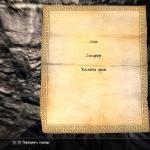Állítsa vissza az Android gyári verzióját. Az Android visszaállítása "tégla" állapotból: részletes vizuális utasítások
A Google Play szolgáltatásnak köszönhetően az Android telefonok és táblagépek alkalmazásfejlesztői hatékonyan terjeszthetik termékeik frissítéseit. Amint frissítik az alkalmazást a Google Play szolgáltatásban, az automatikusan frissül minden Android-eszközön, amelyen telepítve van. A legtöbb esetben ez nagyon kényelmes. Fejlesztőknek és felhasználóknak egyaránt.
A frissítések azonban nem mindig sikeresek. Néha a frissítés után az alkalmazás nem stabil, vagy hibákat tartalmaz. Ilyen helyzetekben felmerül a probléma, hogyan lehet eltávolítani az alkalmazásfrissítést Androidon, és visszaállítani a régi verziót.
Távolítsa el az Android-alkalmazások frissítéseit
Szerencsére az Android operációs rendszer olyan mechanizmust biztosít, amellyel a Google Play szolgáltatás segítségével eltávolíthatja a telefonjára telepített frissítést. Ehhez nyissa meg az Android beállításait, és lépjen a " Alkalmazáskezelő"vagy egyszerűen" Alkalmazások"Ha van egy szabványos shell.
Ezután megjelenik az összes telepített alkalmazás listája az Android okostelefonon. Itt meg kell találnia azt az alkalmazást, amelynek frissítését el szeretné távolítani.

Amikor megnyitja a kívánt alkalmazást, megjelenik egy információs képernyő. Itt kell kattintania a "Frissítések törlése" gombra, amely közvetlenül az alkalmazás neve alatt található.

Ezt követően megjelenik egy figyelmeztetés, hogy a rendszer a frissítések eltávolítására és az eredeti alkalmazás visszaállítására készül. A folytatáshoz kattintson az "Igen" gombra.

Ezt követően az alkalmazásfrissítések eltávolításra kerülnek, és visszakerül az alkalmazás információs képernyőjére. Itt láthatja, hogy melyik verzióra tért vissza.

Hogyan lehet letiltani az alkalmazásfrissítéseket a jövőben
Annak érdekében, hogy ez az alkalmazás ne frissüljön újra, a Google Play szolgáltatásban kell lennie. Ehhez nyissa meg androidos telefonján a Google Play alkalmazást, és a keresés segítségével keresse meg ott a kívánt alkalmazás oldalát. Az alkalmazásoldal megnyitása után kattintson a három ponttal ellátott gombra. A képernyő legtetején kell lennie.

A gombra kattintás után egy kis előugró menü jelenik meg, amelyben letilthatja az alkalmazás frissítését.

Az alkalmazásfrissítés letiltása után csak manuálisan frissíthető.
Valószínűleg sokan kezdenek elmélyülni ebben a kérdésben, miután megpróbálták önállóan visszaállítani az operációs rendszer verzióját a korábban telepített verzióra. Néhány nehézséggel szembesülve azonban úgy döntöttek, hogy olvasnak a neten, hogy rájöjjenek, mihez köthetők ezek a nehézségek. És itt kiderül, hogy sok olyan árnyalat van, amelyet előre előre kell látni.
Ráadásul a rengeteg idegen névből és rövidítésből a folyamat megértése helyett a fejben lévő információ káoszba fordul. És minden egyes elolvasott mondat még több félreértést ad az összképhez.
Nos, találjuk ki együtt!
Rövid oktatási program
- A cselekvéseknek nincs univerzális algoritmusa! Ez az első dolog, amit tudni kell az Android OS leminősítéséről. Minden márkánál (és még modellnél is!) Az eszközök saját jellemzőkkel rendelkezhetnek
- Az operációs rendszer verziójának visszaállítása olyan folyamat, amely hatással van a rendszer magjára. Következésképpen a gyártók gondoskodnak arról, hogy csak a „haladó” felhasználók juthassanak oda. A root jogokat erre találták ki. Céljuk, hogy rendszergazdai jogosultságokat adjanak Önnek. Használatuknak előnyei és hátrányai egyaránt vannak. Mielőtt bármibe belekezdene, nézze meg, hogyan szerezheti be őket, és mit ígérhet a Root jogok használata az eszközön!
- Ha nem ijed meg mindentől, amit a Root jogokról olvas, és tele van önbizalommal, hogy visszaadja az Android 4.4-es verzióját, akkor egy másik koncepció, amelyet meg kell értenie a folyamat megkezdése előtt, a biztonsági mentés. Oroszul beszélve -.

A rendszer visszaadása után könnyedén visszaállíthatja az összes névjegyet, alkalmazást, beállítást és egyebeket. A lényeg az, hogy válassza ki a megfelelő programot, amely a lehető legpontosabban készíti a biztonsági másolatot az eszközén.
A Nexus visszaküldése
Az Android operációs rendszer fejlesztője és a Nexus készülékek gyártója egy cég – a Google. Ezért a Nexus eszközök esetében a visszaküldési folyamat a lehető legegyszerűbb marad, és 4 egyszerű lépésből áll:
- Töltse le és telepítse az eszközre a szükséges Android firmware képét;
- Futtassa ezt a firmware-t közvetlenül az eszközről, és várja meg, amíg a telepítés befejeződik;
- Adatok betöltése biztonsági másolatból.
Hogyan lehet visszaadni minden mást
A más gyártók eszközei saját jellemzőkkel rendelkeznek a rendszer-visszaállítás során. De ennek ellenére még mindig vannak általános manipulációk.
 PC-re vagy laptopra van szüksége
PC-re vagy laptopra van szüksége Általában az Android 5.0-s verziójáról 4.4-es vagy hasonló verzióra való visszaállításához a következőket kell tennie:
- Szükséges firmware;
- Biztonsági mentési program;
- Program a Root-jogok létrehozására;
- Személyi számítógép vagy laptop;
- Az eszköz (táblagép, telefon), amelyen vissza kell küldenie;
- USB kábel.
Firmware
Az első dolog, amiről gondoskodni kell, természetesen maga a firmware. Világosan meg kell értenie és elképzelnie kell, hogy mit szeretne látni az Androiddal végzett manipulációk eredményeként. Döntse el, melyik firmware-t szeretné, egyedi vagy hivatalos? A hivatalos firmware általában letölthető az eszköz gyártójának hivatalos webhelyéről. Egyéni - keressen a fórumokon, hasonlítson össze és válasszon. Szükséges, hogy a firmware megfelelő legyen az eszközéhez, és ismert legyen, hogy működik, azaz ellenőrizve. Ahhoz, hogy ezt megtudja, egynél több fórumot kell tanulmányoznia, sok véleményt kell elolvasnia és sok kérdést fel kell tennie. De ezt meg kell tenni, mert különben azt kockáztatja, hogy elbúcsúzik kedvenc készülékétől!
 Az egyedi firmware kiválasztását felelősségteljesen kell megközelíteni
Az egyedi firmware kiválasztását felelősségteljesen kell megközelíteni biztonsági mentés
Minden játékos vagy programozó fő szabálya a "Mentsd!!!" És esetünkben ennek a szabálynak ugyanolyan jelentősége van.
Az a funkciója, hogy biztonsági másolatot készítsen a Google-fiókjába történő mentéssel. De ebben az esetben csak a névjegyeket mentheti el. Ezért szükséges a szükséges szoftver beszerzése. Ezután pedig szinte mindent lefoglalhat: névjegyeket, üzeneteket, rendszerbeállításokat és az alkalmazásokkal kapcsolatos információkat, aminek köszönhetően a rendszer automatikusan letölti és telepíti őket a Google Playről.
De bármit is mondjon valaki, ismét magának kell választania. Ma csak a legnépszerűbb programokat soroljuk fel:
- Titanium Backup
- GO Backup
- HTC biztonsági mentés
- Kattintásmentes mobil biztonsági mentés.
 Az adatok mentésére különféle programokat használhat
Az adatok mentésére különféle programokat használhat A biztonsági mentési folyamat nagyjából minden eszközön ugyanúgy néz ki:
- Helyezzen be memóriakártyát mobileszközébe;
- Keressen, olvasson véleményeket és töltse le a kívánt programot a Backuphoz táblagépére vagy okostelefonjára;
- Telepítse és futtassa;
- A programbeállításoknál jelölje be, hogy mit szeretne lefoglalni. Ne felejtse el ellenőrizni a beállításokat, hogy van-e elég hely a biztonsági mentés mentéséhez. Szükséges, hogy ez a szabad hely legyen a memóriakártyán;
- Indítsa el a foglalási folyamatot, várja meg a végét, vegye ki a kártyát.
Most minden fontos információ a flash meghajtón található, és miután visszaállította Androidját az 5.0-s verzióról az előzőre, ugyanazzal a programmal áll vissza.
gyökér
Egy további program szükséges a készüléken. Válasszon, olvasson véleményeket, tegyen fel kérdéseket, hasonlítsa össze. Ezután töltse le és telepítse a számítógépére.

Közvetlenül a folyamat
Tehát készen áll a folyamat elindítására. Emlékezzünk vissza, hogy ez a folyamat minden eszköz esetében egyedi, ezért a legtöbb esetben azonos manipulációkra fogunk összpontosítani. Bemutatjuk az eljárást:
- Biztonsági másolatot készítünk (lásd fent);
- Átvisszük az eszközt programozási módba (más néven is lehet; lásd az utasításokat);
- Csatlakoztatjuk az eszközt a számítógéphez;
- Elindítjuk a Root programot;
- Futtassa a letöltött programot, és válassza ki a verzióját;
- Elkezdjük a telepítési folyamatot, várunk;
- A végén kívánatos a beállításokat visszaállítani a gyári beállításokra;
- Telepítse újra a programot, amellyel a biztonsági mentést készítette, helyezze be a memóriakártyát a mentéssel, indítsa el az adat-helyreállítási folyamatot.
Következtetés
Végezetül szeretnék elemezni még egy fogalmat, amellyel a fórumok tanulmányozása során biztosan találkozni fog. Ez a "tégla" fogalma. A „tégla” egy olyan eszköz, amely miután visszatért a Lollipopból a Kitkat-ba, teljesen leállt. Annak elkerülése érdekében, hogy ez megtörténjen Android-eszközével, a lehető leggondosabban és legpontosabban kell megközelítenie az ügyet, hogy minden szempontot tanulmányozzon. Csak miután a tervezett tevékenységek teljes képe világos és érthető, biztos lehet a sikeres eredményben.
A Google internetes óriás ötletének számító Android operációs rendszert folyamatosan fejlesztik, félévente pedig újabb verziókat dob ki a cég. Először a frissítések a vállalat eszközeire kerülnek, majd a rendszert más okostelefonok gyártói veszik át, és saját hardverre készítik át, saját kiegészítésekkel, jellemzőkkel és funkciókkal.

Nagyon jó, hogy fejlődik a rendszer, de a frissítések jók egy jól kidolgozott tiszta Androidnak, ami hibátlanul működik és simán esnek rajta a frissítések. Ami a többi gyártót illeti, feldolgozásuk nem mindig úgy működik, ahogy szeretnénk, különösen a költségvetési eszközök esetében, amelyeknél az operációs rendszer átdolgozása teszi ki a költségek oroszlánrészét. Ezért gyakran előfordulnak olyan helyzetek, amikor el kell hagynia az operációs rendszer frissített verzióját, de hogyan lehet visszaállítani az Android 7-et 6-ra? Ezt elemezzük az alábbiakban.
Hogyan lehet visszaállítani a firmware-t androidon

A probléma sajnos egyetlen gombnyomással sem változik, hiszen az androidos frissítést csak a rendszer teljes felülírásával lehet visszaállítani. Vagyis hivatalosan ilyen eljárást rendszeres eszközök nem biztosítanak. Ebben van logika, a fejlesztők nem is gondolnak arra, hogy a felhasználók mást fognak használni, és nem a szoftver legújabb verzióját.
Szóval, hogyan lehet visszaállítani az Android verziót az előzőre? Csak villogtassa az eszközt számítógéphez csatlakoztatva. Egyes felhasználók úgy gondolják, hogy visszaállíthatja az operációs rendszer régi verzióját az okostelefon helyreállításával, de ez nem így van. A teljes visszaállítás vagy a gyári alaphelyzetbe állítás nem távolítja el magának a firmware-nek a frissítéseit, és ha sikerült frissítenie, akkor a beállítások visszaállítása a Recovery segítségével visszaállítja a legújabb firmware-re, mivel ez az egyetlen, amivel rendelkezik.
A frissítések visszaállítása androidon számítógép nélkül

Egyes eszközökön a helyreállítási menü olyan funkcióval rendelkezik, amely felülírja a meglévő archívumot. Valójában ez ugyanaz, mint a biztonsági mentés visszaállítása, csak a firmware lesz az előző verzióval.
- Ha a helyreállítási menüben van, és már kiválasztotta a gyári beállítások visszaállítását és az adatok törlését, akkor a zip telepítése az sdcard-ról menüpontban kell kiválasztania / ki kell választania azt a fájlt, amelyben található a régi verzió firmware-je, amelyre vissza szeretne térni.
- Válassza ki, majd kattintson az Igen - telepítés gombra
- Várjuk az átírást és a telepítést. A folyamatot nem szakítjuk meg, különben téglává válhat a készüléke, amit csak pénzért lehet visszaállítani a szolgáltatásban.
Az Android frissítéseinek visszaállítása a tartalékból

Minden számítógép-felhasználónak, legyen az mobiltelefon, laptop vagy PC, tisztában kell lennie azzal, hogy a szoftverkörnyezet nem tart örökké, és rendszeresen biztonsági másolatot kell készítenie az adatokról. Android esetén jobb másolatot készíteni a teljes rendszerről, és ezt azonnal meg kell tenni az eszköz megvásárlása után. Számos alkalmazás készít biztonsági másolatot, a legnépszerűbb a Titanium Backup.
És ne feledje, mielőtt frissíti a rendszert a következő verzióra, először meg kell várnia a munkájáról szóló visszajelzést, meg kell tanulnia az összes árnyalatot, előnyt és hátrányt. És csak ezután döntsön az Android frissítése mellett.
Sok felhasználó várja, hogy a gyártók új firmware-frissítést adnak ki Android okostelefonjukhoz. Általában kijavítják az operációs rendszer korábbi verzióinak hibáit, új funkciókat adnak hozzá, és optimalizálják a munka egészét. De mi van akkor, ha a frissítés után a telefon rosszabbul kezd működni, mint kezdetben? Nézzük meg közelebbről, miért és hogyan lehet visszaállítani a telefont egy sikertelen Android firmware után.
Egy Android készülék önvillogása mindig kockázatos vállalkozás, aminek a következményeit a felhasználó maga viseli. Kivéve persze, ha egy szabványos hivatalos frissítés vezeték nélküli telepítéséről vagy egy védett program számítógépen történő használatáról beszélünk. Ebben az esetben a frissítés következményeiért a felelősség a fejlesztőt terheli, így nyugodtan felveheti a kapcsolatot a garanciális szervizzel. Mielőtt azonban pánikot kelt, és minden lehetséges módon megpróbálja visszaállítani az eredeti firmware-t, meg kell értenie, hogy valóban hiba történt-e. Számos fő oka van annak, hogy villogáskor meghibásodhat:
- Vészkimaradás (a telefon le volt választva a számítógépről, lemerült az okostelefon akkumulátora stb.)
- Rossz operációs rendszer verzió.
- Hibás beállítások, felhasználói hibák.
A fenti problémák bármelyike okozhatja a mobileszköz helytelen működését, állandó rendszerhibákat stb. Abban az esetben, ha a telefon nem kapcsol be, vagy rosszabbul kezdett működni, mint a frissítés telepítése előtt, akkor aktív lépéseket kell tennie a visszaállításához.
A firmware visszaállítása
Ha a frissítés sikertelen, felmerül a kérdés, hogyan lehet visszaállítani a régi operációs rendszert? Attól függően, hogy a hivatalos vagy az egyéni firmware-t használta, a helyreállítási lehetőségek eltérőek lesznek. Tekintsük mindkét esetet részletesebben.
Összeomlás a fejlesztő hivatalos firmware-ének telepítése miatt
Ez ritkán fordul elő, azonban bizonyos helyzetekben előfordulhat, hogy a telefon még hivatalos frissítés telepítésekor sem működik megfelelően. A mobiltelefon operációs rendszerének gyári verziójának visszaállítása és visszaállítása ebben az esetben meglehetősen egyszerű. Ehhez a felhasználónak szüksége lesz egy számítógépre, amelyen telepített illesztőprogramok találhatók a mobileszközhöz és egy speciális program. Az okostelefon vagy táblagép gyártójától függően a szükséges segédprogramot le kell tölteni a fejlesztő hivatalos webhelyéről. A natív firmware telepítésének további lépései két pontban írhatók le:
- Csatlakoztassa mobileszközét egy asztali számítógéphez vagy laptophoz USB-kábellel.
- Futtassa a programot, keresse meg benne a helyreállítási partíciót, és kezdje el a végrehajtott módosítások visszagörgetését.
Weboldal a Samsung Kies szolgáltatással
Ezt követően a program automatikusan megkeresi és telepíti a szükséges operációs rendszer verziót, és visszaállítja a mobiltelefont az eredeti állapotába.
Program interfész számítógépen
Összeomlás az egyéni (egyéni) firmware telepítése miatt
Ebben az esetben egy második frissítés a helyreállítási módból segít. A helyreállítási módba való belépéshez ki kell kapcsolnia a mobileszközt, és egyidejűleg le kell tartania a billentyűkombinációt. A legtöbb esetben ezek a gombok: bekapcsoló + hangerő csökkentése.
A Helyreállítás menüben a kezelés ugyanazokkal a gombokkal történik: hangerő és teljesítmény. Abban az esetben, ha a villogás előtt biztonsági másolatot készített a rendszerről, elegendő a „Biztonsági mentés és visszaállítás” elem kiválasztása. Ha nem készült biztonsági másolat, akkor a helyreállítási eljárás egy kicsit tovább tart. A következőket kell tennie:
- Állítsa vissza az összes beállítást az „adatok törlése/gyári beállítások visszaállítása” kiválasztásával.
- Formázza a gyorsítótár-partíciót a „gyorsítótár-partíció törlése” gombra kattintva.
- Próbálja meg újratelepíteni a firmware-t a „zip telepítése sdcardról” kiválasztásával, és a memóriakártyán lévő, korábban létrehozott archívum fájljára kattintva.
Ezt követően a telefonnak normálisan kell működnie. Hasonló módon megpróbálhatja letölteni és telepíteni az operációs rendszer egy másik verzióját is. A frissen telepített firmware visszaállításával kapcsolatos további információkért tekintse meg az alábbi oktatóvideót.
Hogyan lehet visszaállítani a gyári firmware-t?
Ha vissza szeretné állítani az operációs rendszer gyári verzióját a felhalmozódott rendszerhibák kijavításával, akkor ezt közvetlenül megteheti az okostelefon fő beállítási menüjéből. Ehhez szükség lesz:
- Kapcsolja be a mobileszközt, lépjen a fő beállításokhoz (az alkalmazás menün keresztül vagy a függöny leengedésekor a jobb felső sarokban lévő fogaskerék ikonra kattintva).
- Keresse meg a „visszaállítás és visszaállítás” lapot, majd kattintson a „hard reset” elemre, és fogadja el a szükséges feltételeket.
A művelet sikeres befejezése után telefonja vagy táblagépe visszaáll az operációs rendszer gyári beállításaira. Javasoljuk, hogy a beállítások visszaállítása előtt készítsen biztonsági másolatot a fontos adatokról, vagy mentse el őket egy külön adathordozóra, mivel azok törlődnek a memóriából.
Az alábbi oktatóvideó leírja az Android operációs rendszeren futó mobil modul gyári beállításainak visszaállításának folyamatát.
Annak ellenére, hogy a fejlesztők az ideálisra törekednek, egy ismerős alkalmazás új frissítése nem mindig okoz örömet a felhasználónak. Bár ez inkább megszokás kérdése. Sokan azonban szeretnék úgy hagyni az alkalmazást, ahogy a változások előtt volt, és információt keresnek a módjáról.
Érdemes megjegyezni, hogy a VKontakte 2017 őszén teljesen frissítette mobilalkalmazását. Ez az egyik legkézzelfoghatóbb változás, amin az utóbbi időkben átesett a program felülete, ezt megelőzően tavaly áprilisban mutattak be hasonló frissítést a fejlesztők. Szinte minden megváltozott, az új felhasználói képességektől a munkaterület általános szervezéséig. És még a "lájkok" is pirosak.
Annak ellenére, hogy az optimalizálás elég jó, és maga az alkalmazás is kényelmesebbé vált, sokan (ahogyan legutóbb is) szeretnék továbbra is a régi, ismerősebb verziót használni.
Minden Android-felhasználó jól ismeri az új PlayMarket alkalmazások letöltésére és telepítésére szolgáló szolgáltatást. Az alkalmazásban megadott beállításoktól függően a felhasználó eszközére telepített programok két elérhető módban frissülnek:
- Kézi - amikor a PlayMarket egyszerűen felajánlja és ajánlja az elérhető frissítéseket, és a modul tulajdonosa önállóan dönti el, hogy melyiket telepíti, és melyiket hagyja figyelmen kívül.
- Automatikus - amint új frissítés jelenik meg az Eszközpiacon, a telepített program önállóan elfogadja és frissíti magát. Ebben az esetben a felhasználó belép az alkalmazásba, és látja az új dizájnt és felületet (ahogyan ez a VKontakte esetében történik).
Ezzel kapcsolatban az első lépés, amelyet a régi VKontakte szoftver híveinek meg kell tennie, az alkalmazások automatikus frissítésének kikapcsolása és kézi módba váltása.
Ehhez lépjen a PlayMarket alkalmazás menüjébe, ehhez kattintson a bal felső sarokban található "szendvicsre", a megjelenő menüben menjen le és keresse meg a "Beállítások" részt. Az általános beállítások csoportjában megtaláljuk az „alkalmazások automatikus frissítése” elemet, és a három javasolt beállítás közül válassza a „Soha” lehetőséget. 
Ezen a ponton a beállítások befejeződtek. Ez volt az első lépés a probléma megoldásáhozhogyan lehet visszaállítani a VK régi verzióját androidra.Most a PlayMarket nem frissíti automatikusan a telepített programokat, és a felhasználó biztonságosan használhatja a régi típusú programot, anélkül, hogy félne az automatikus javítástól. Ha a program új verzióját szeretné beszerezni, egyszerűen lépjen be a telepített alkalmazások szakaszba, és ellenőrizze a frissítéseket, és szükség esetén indítsa el a frissítést.
A verziófrissítést befolyásoló külső beállítások telepítése után megkezdheti a munkát magán az eszközön.ha a Market már nem frissíti automatikusan az alkalmazásokat? Ebben az esetben minden meglehetősen egyszerű, a folyamat két lépésre oszlik, amelyek magukban foglalják a frissített program eltávolítását és a kívánt verzió telepítését.
A frissített alkalmazás eltávolítása
Ez a lépés rendkívül egyszerű és egyértelmű, csak teljesen el kell távolítania a meglévőt. Ha Ön tapasztalatlan felhasználó, és attól tart, hogy elveszíti adatait vagy hozzáférését fiókjához, akkor ezek alaptalan félelmek. A régi verzió mindent tartalmaz majd, ami most az oldaladon van, nem a szoftver használatától függ.
A telepített alkalmazás eltávolításának többféle módja van:

A frissített verzió után emellett törölheti a gyorsítótárat és törölheti a felesleges fájlokat a telefonról. Az eljárás nem szükséges, de nem válik feleslegessé.
A megfelelő verzió telepítése
Miután az okostelefon memóriáját megtisztították a program előző verziójának maradványaitól, ideje megtenni az utolsó lépést a probléma megoldásában,hogyan lehet visszaállítani a VK régi verzióját az Androidra.
Ennek a szakasznak a fő kérdése az, hogy honnan szerezheti be a VK előző verziójának terjesztési készletét. Ma az interneten számos ajánlatot találhat bármilyen program letöltésére és telepítésére, nem csak a VKontakte-ra. Mielőtt bármilyen forráshoz fordulna, először ellenőriznie kell annak megbízhatóságát. A személyes VK-oldalhoz harmadik féltől származó forrásból mobil hozzáférést biztosító szoftver telepítése kellemetlen következményekkel járhat, és maga a VKontakte nem terjeszti az alkalmazás korábbi verzióit.
Mielőtt letöltene egy fájlcsomagot, és telepítené őket telefonjára, nézze meg a forrásról szóló véleményeket. Ma a VK régi verziói megtalálhatók a TrashBox-on vagy az UpToDown-on.
A terjesztési készlet letöltése előtt meg kell adnia a modul beállításait. A nagyobb biztonság érdekében az eszközök alapértelmezés szerint úgy vannak beállítva, hogy megakadályozzák az alkalmazások letöltését és telepítését harmadik fél forrásaiból. Régebbi verzió telepítéséhez módosítania kell ezeket a beállításokat. Általában, amikor megpróbálja telepíteni a kívánt programot, egy felugró ablak jelenik meg. Figyelmeztetés a jogosulatlan műveletekre és javaslat a folyamat megtagadására vagy engedélyezésére.